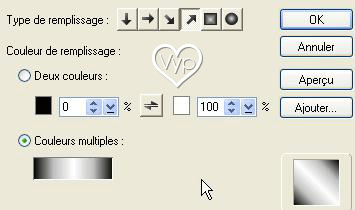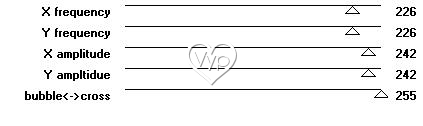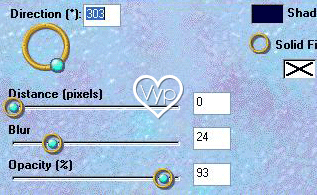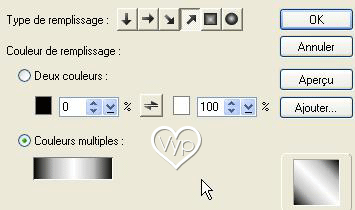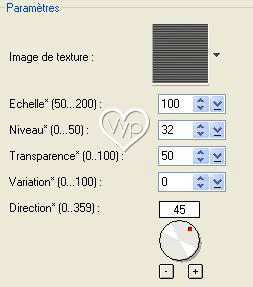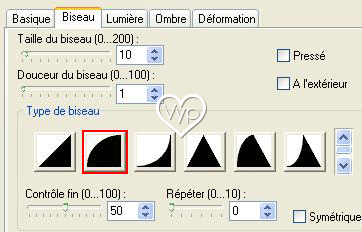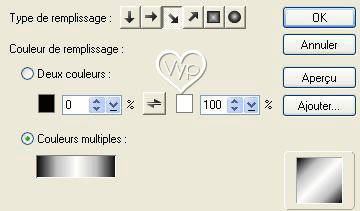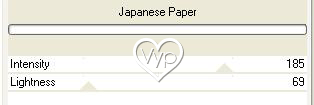|
PhotoImpact *** Ce tutoriel est de ma création
Toute ressemblance
avec un autre tutoriel n'est que pure coïncidence *** Ce tutoriel est de ma création Il est strictement interdit de le copier ou de le distribuer sur le Net *** *** Cadre Fiorella *** Ce tutoriel a été réalisé avec UPI XI mais peut être fait avec d'autres versions de UPI *** Pour faire ce tutoriel vous aurez besoin : Tube de Marcio Textures *** Filtres : ICI Eye Candy 3.1 Kang 4 Unlimited *** Matériel : *** Les tubes sont offerts à usage personnel Vous n'avez pas la permission de placer ces tubes sur un autre site sans la permission du créateur ***
*** 1 - Enregistrez les textures ICI Ouvrir votre tube, le dupliquer et fermer l'original ( le calque du tube est occulté : clic sur la croix dans la Palette des couches pour le rendre visible ) 2 – Installer la couleur foncée #8C4A4A en avant-plan, et la couleur claire #F7CEC6 en arrière-plan 3 – Ouvrir une image fond blanc 450 x 500 pixels 4 – Edition/remplir de couleur foncée 5 – Edition/Fondu arrière /n°7/diagonale
6– Edition/remplir de couleur claire 7- Sélection/Sans 8 – Effets/Kang 4/bubbles cross weaves :
9 – Photo/Affiner/Affiner : 5ème case/Répéter une seconde fois 10 – Activer votre tube/Ajuster/redimensionner à 90%Edition/Copier/ Edition/Coller comme objet 11 - Photo/Mise au point/Option/ Ajustement auto/OK 12 – Objet/Ombre : la 5ème par défaut 13 – Objet/Fusionner tout 14 - Sélection/tous Sélection/inverser 15 - Eye Candy 3.01/Cutout /couleur de l’ombre noir
16 – Ajuster/Etendre le canvas : 1 pixel couleur foncée 17 - Ajuster/Etendre le canvas: 1 pixel couleur claire 18 - Ajuster/Etendre le canvas : 1 pixel couleur foncée 19 - Ajuster/Etendre le canvas/ 20 pixels couleur claire/ Sélectionner avec la baguette magique 20 – Edition/Fondu arrière /n°7/diagonale
21– Edition/remplir de couleur foncée 22 –A vec la baguette magique sélectionner les parties du cadre au delà de la sélection23 - Effets/Remplissage et textures/Textures/Relief/texture rayures013.bmp :
24 - Palette Magique/Améliorations d’images/Boutons/Boutons toutes formes clic droit bouton A19/Modifier et appliquer les Modifications :
25 – clic droit/désélectionner 26 -Répéter les n° 16/17/18 27 - Ajuster/Etendre le canvas/ 25 pixels couleur claire/ Sélectionner avec la baguette magique 28 – Edition/Fondu arrière /n°7/diagonale ( 3ème case )
remplir de couleur foncée Avec la baguette magique sélectionner les parties du cadre au delà de la sélection 29 - Effets/Remplissage et textures/Textures/Relief/texture tuile63.bmp 30 – Photo/Affiner/Affiner : cocher la 3ème case clic droit/désélectionner 31 -Répéter les n° 16/17/18 32 - Ajuster/Etendre le canvas/30 pixels couleur foncée/ Sélectionner avec la baguette magique 33 – Filter Unlimited/paper textures /japanese papers:
34 – Répéter le n°24 puis les n° 16/17 et 18 35 – Signer 36 – Objet/fusionner tout 37- Web/Enregistrer en JPEG Optimisé à 80%
*** ***
24 Décembre 2006 ***
|